第117天学习打卡(Linux 账号管理 用户组管理 磁盘管理 进程管理 环境安装 JDK安装)
Posted doudoutj
tags:
篇首语:本文由小常识网(cha138.com)小编为大家整理,主要介绍了第117天学习打卡(Linux 账号管理 用户组管理 磁盘管理 进程管理 环境安装 JDK安装)相关的知识,希望对你有一定的参考价值。
账号管理
简介
Linux系统是一个多用户多任务的分时操作系统,任何一个要使用系统资源的用户,都必须首先向系统管理员申请一个账号,然后以这个账号的身份进入系统。
用户的账号一方面可以帮助系统管理员对使用系统的用户进行跟踪,并控制他们对系统资源的访问;另一方面也可以帮助用户组织文件,并为用户提供安全性保护。
每个用户账号都拥有一个唯一的用户名和各自的口令。
用户在登录时键入正确的用户名和口令后,就能够进入系统和自己的主目录。
实现用户账号管理,要完成的工作主要有如下几个方面:
- 用户账号的添加,删除,修改。
- 用户口令的管理。
- 用户组的管理
用户账号的管理
用户账号的管理工作主要涉及到用户账号的添加、修改、删除。
添加用户账号就是在系统中创建一个新账号,然后为新账号分配用户号、用户组、主目录和登录Shell等资源。
useradd命令 添加用户
-m:自动创建这个用户的主目录/home/qinjiang
-G: 给用户分配组。
useradd -选项 用户名
-
选项
- -c comment 指定一段注释性描述
- -d目录 指定用户主目录,如果此目录不存在,则同时使用-m选项,可以创建主目录
- -g用户组 指定用户所属的用户组
- -G 用户组,用户组 指定用户所属的附加组
- -m 使用者目录如不存在则自动建立 如/home/qinjiang
- -s Shell 文件 指定用户的登录Shell
- -u 用户号 指定用户的用户号,如果同时有-o选项,则可以重复使用其他用户的标识号。
[root@iZ2ze89bb9liyga2xuaaysZ home]# useradd -m qinjiang 创建一个用户 [root@iZ2ze89bb9liyga2xuaaysZ home]# ls kuangshen qinjiang redis www [root@iZ2ze89bb9liyga2xuaaysZ home]#理解一下本质:Linux中一切皆文件,这里的添加用户就是往某一个文件中写入用户的信息。/etc/password
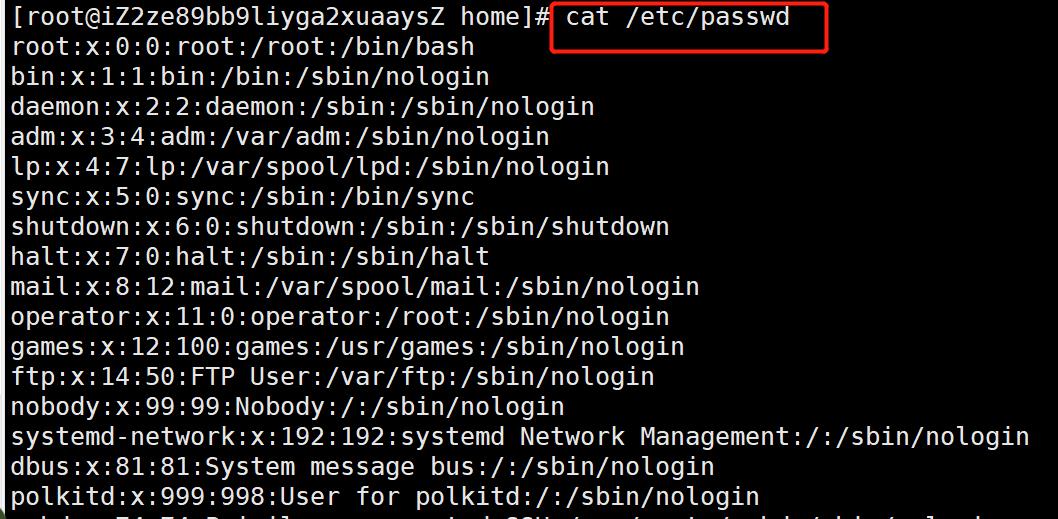
- -s Shell文件 指定用户的登录Shell
- -u 用户号 指定用户的用户号,如果同时有-o选项,则可以重复使用其他用户的标识号
-
用户名:
- 指定新账号的登录名
删除用户userdel
如果一个用户的账号不再使用,可以从系统中删除。
删除用户账号就是要将/etc/passwd等系统文件中的该用户记录删除,必要时还删除用户的主目录。
删除一个已有的用户账号使用userdel命令,格式如下:
userdel 选项 用户名
常用的选项是-r,它的作用是把用户的主目录一起删除。
此命令删除用户kuangshen在系统文件中(主要是/etc/password,/etc/shadow/,/etc/group等)
userdel -r qinjiang 删除用户的时候将他的目录页一并删掉。
[root@iZ2ze89bb9liyga2xuaaysZ home]# ls
kuangshen qinjiang redis www
[root@iZ2ze89bb9liyga2xuaaysZ home]# userdel -r qinjiang
[root@iZ2ze89bb9liyga2xuaaysZ home]# ls
kuangshen redis www
[root@iZ2ze89bb9liyga2xuaaysZ home]# cat cat /etc/passwd
修改用户 usermod
修改用户usermod 对应修改的内容 修改哪个用户
修改用户账号就是根据实际情况更改用户的有关属性,如用户名、主目录、用户组、登录Shell等。
修改已有用户的信息使用usermod命令,格式如下:
usermod 选项 用户名
常用的选项包括-c, -d, -m, -g, -G, -s, -u以及-o等,这些选项的意义与useradd命令中的选项一样,可以为用户指定新的资源值。
[root@iZ2ze89bb9liyga2xuaaysZ home]# useradd -m qinjiang
[root@iZ2ze89bb9liyga2xuaaysZ home]# ls
kuangshen qinjiang redis www
[root@iZ2ze89bb9liyga2xuaaysZ home]# usermod -d /home/233 qinjiang 修改完毕之后查看配置文件即可
[root@iZ2ze89bb9liyga2xuaaysZ home]# ls
kuangshen qinjiang redis www
[root@iZ2ze89bb9liyga2xuaaysZ home]# cat /etc/passwd
使用 cat /etc/passwd查看到的内容:
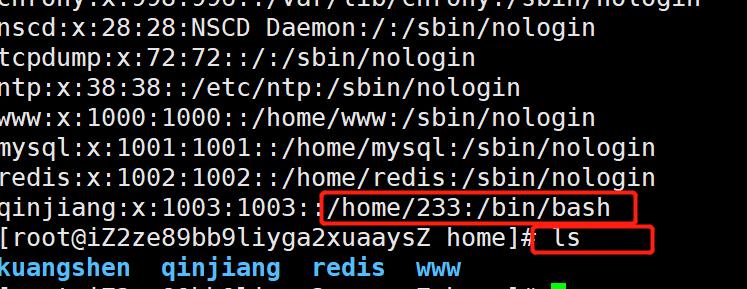
切换用户
1.切换用户的命令为: su username【username 是自己的用户名】
2.从普通用户切换到root用户,还可以使用命令: sudo su
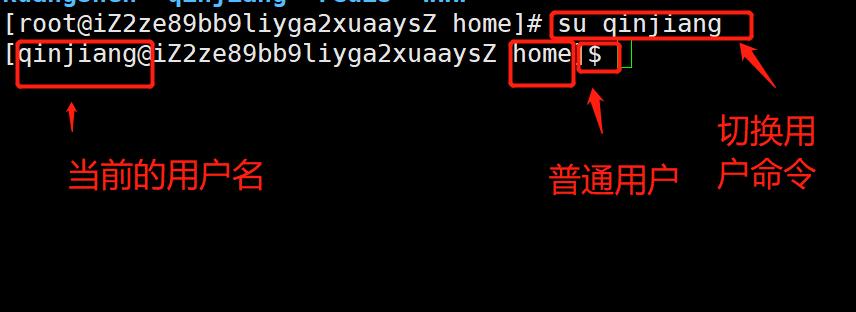
3.在终端输入exit或logout或使用快捷方式ctrl+d 可以退回到原来用户,其实ctrl+d 也是执行的exit命令
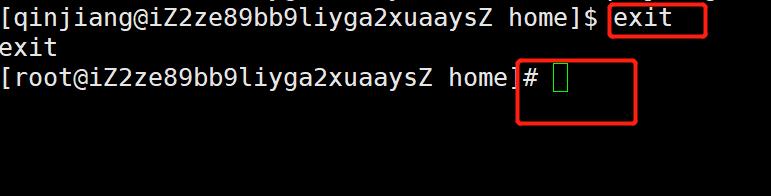
4.在切换用户时,如果想在切换用户之后使用新用户的工作环境,可以在su和username之间加-,例如: 【su - root】
$表示普通用户
#表示超级用户,也就是root用户。
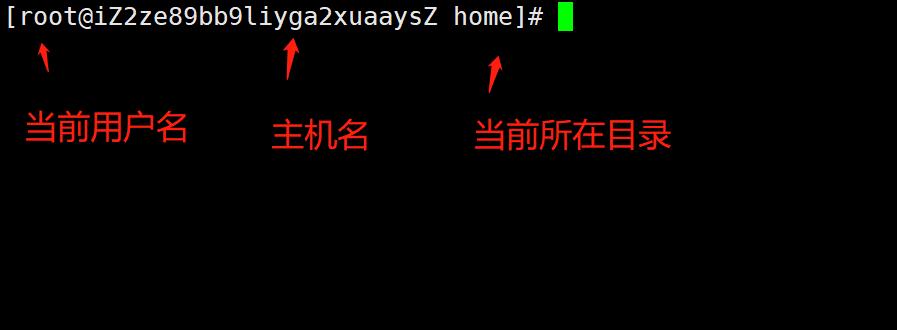
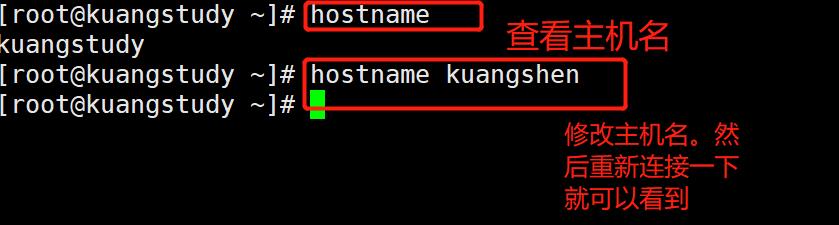
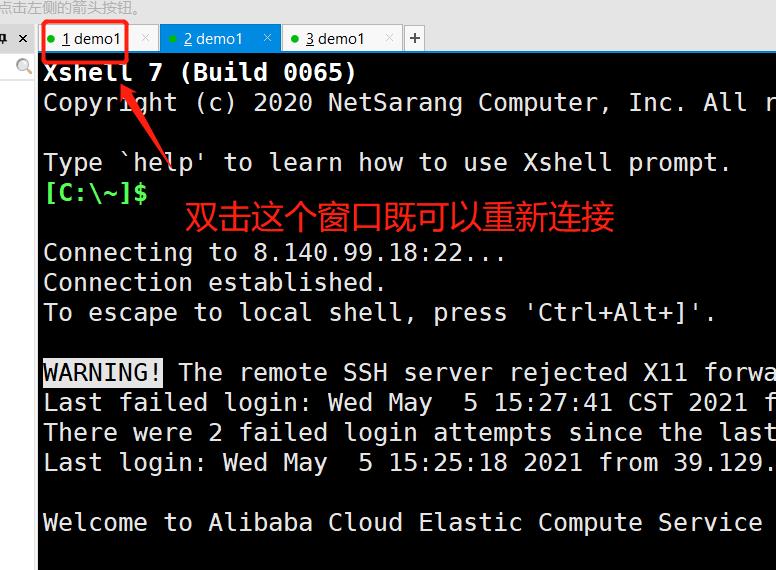
用户的密码设置问题
我们一般通过root创建用户的时候,要配置密码。
Linux上输入密码是不显示的,正常输入即可,并不是系统问题
如果是超级用户的话:
passwd username:
new password:
re password:
如果是普通用户:
passwd:
(current) UNIX password:
new password: # 密码不能太过于简单
re password
锁定账户
root ,比如张三辞职,冻结这个账号,一旦冻结,这个人就登录不上系统了!
passwd -l qinjiang #锁定了这个用户之后就不能登录了
passwd -d qinjiang # 把密码清空 ,就不能登录了
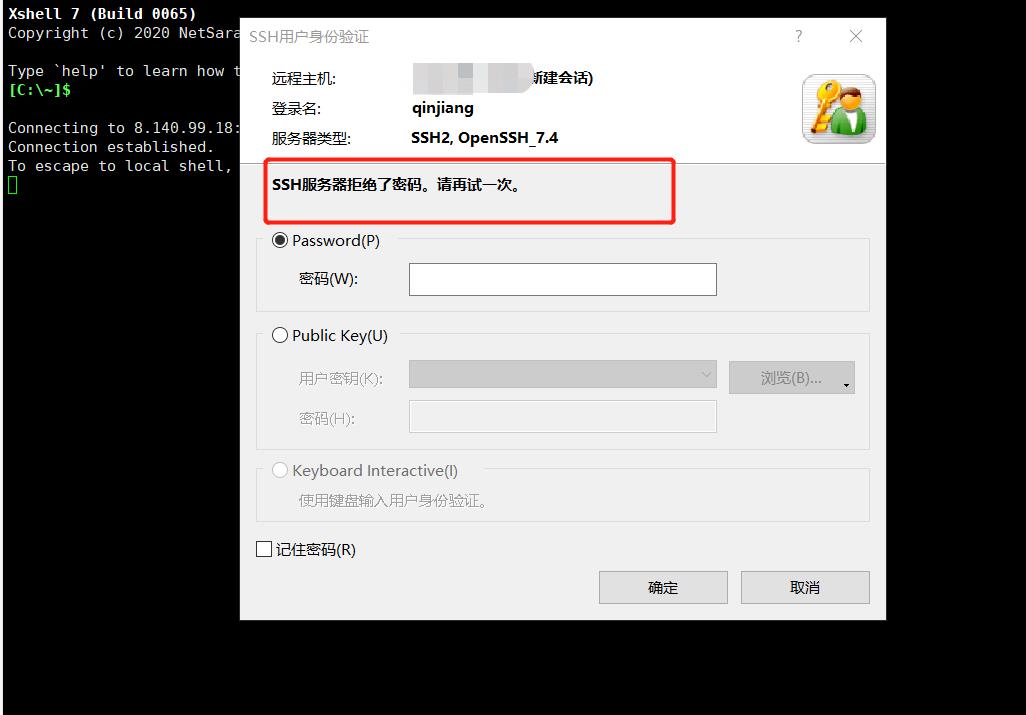
用户组管理
属主 属组
每个用户都有一个用户组,系统可以对一个用户组中的所有用户进行集中管理(开发、测试、运维、root)。不同Linux系统对用户组的规定有所不同,如Linux下的用户属于与它同名的用户组,这个用户组在创建用户时同时创建。
用户组的管理涉及用户组的添加、删除和修改。组的增加、删除和修改实际上就是对/etc/group文件的更新。
创建一个用户组 groupadd

创建完用户组后可以得到一个组的id,这个id是可以指定的。比如把这个组的id指定为520 命令为:-g 520,如果不指定就是自增1

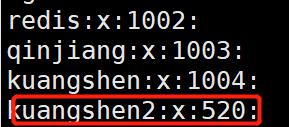
删除用户组 groupdel

修改用户组的权限信息和名字 groupmod

用户如果要切换用户组怎么办呢?
# 登录当前用户 qinjiang
$ newgrp root
拓展:文件的查看
/etc/passwd
完成用户管理的工作有许多种方法,但是每一种方法实际上都是对有关的系统文件进行修改。
与用户名和用户组相关的信息都存放在一些系统文件中,这些文件包括/etc/passwd ,/etc/shadow, /etc/group等。
下面分别介绍这些文件的内容。
/etc/passwd文件是用户管理工作涉及的最重要的一个文件。
Linux系统中的每个用户都在/etc/passwd文件中有一个对应的记录行,它记录了这个用户的一些基本属性。
这个文件对所有的用户都是可读的。它的内容类似下面的例子
[root@kuangshen ~]# cat /etc/passwd
root:x:0:0:root:/root:/bin/bash
bin:x:1:1:bin:/bin:/sbin/nologin
daemon:x:2:2:daemon:/sbin:/sbin/nologin
adm:x:3:4:adm:/var/adm:/sbin/nologin
lp:x:4:7:lp:/var/spool/lpd:/sbin/nologin
sync:x:5:0:sync:/sbin:/bin/sync
shutdown:x:6:0:shutdown:/sbin:/sbin/shutdown
halt:x:7:0:halt:/sbin:/sbin/halt
从上面的例子我们可以看到,/etc/passwd中一行记录对应着一个用户,每行记录又被冒号(:)分隔为7个字段,器格式和具体含义如下:
用户名:口令(登录密码,我们不可见):用户标识号(是自增的):组标识号:注释性描述:主目录:登录Shell
这个文件中的每一行都代表着一个用户,我们可以从这里看出这个用户的主目录在哪里,可以看到属于哪一个组!
1)"用户名"是代表用户账号的字符串。
通常长度不超过8个字符。并且由大小写字母和/或数字组成。登录名中不能有冒号(😃,因为冒号在这里是分隔符。
为了兼容起见,登录名中最好不要包含点字符(.),并且不使用连字符(-)和加号(+)打头。
2)“口令”一些系统中,存放着加密后的用户口令字。
虽然这个字段存放的只是用户口令的加密串,不是明文,但是由于/etc/passwd文件对所有用户都可读,所以这仍是一个安全隐患。因此,现在许多Linux 系统(如SVR4)都使用了shadow技术,把真正的加密后的用户口令字存放到/etc/shadow文件中(保证我们密码的安全性),而在/etc/passwd文件的口令字段中只存放一个特殊的字符,例如“x”或者“*”。
3)“用户标识号”是一个整数,系统内部用它来标识用户。
一般情况下它与用户名是一一对应的。如果几个用户名对应的用户标识号是一样的,系统内部将把它们视为同一个用户,但是它们可以有不同的口令、不同的主目录以及不同的登录Shell等。
通常用户标识号的取值范围是0~65 535。0是超级用户root的标识号,1~99由系统保留,作为管理账号,普通用户的标识号从100开始。在Linux系统中,这个界限是500。
4)“组标识号”字段记录的是用户所属的用户组。
它对应着/etc/group文件中的一条记录。
5)“注释性描述”字段记录着用户的一些个人情况。
例如用户的真实姓名、电话、地址等,这个字段并没有什么实际的用途。在不同的Linux 系统中,这个字段的格式并没有统一。在许多Linux系统中,这个字段存放的是一段任意的注释性描述文字,用作finger命令的输出。
6)“主目录”,也就是用户的起始工作目录。
它是用户在登录到系统之后所处的目录。在大多数系统中,各用户的主目录都被组织在同一个特定的目录下,而用户主目录的名称就是该用户的登录名。各用户对自己的主目录有读、写、执行(搜索)权限,其他用户对此目录的访问权限则根据具体情况设置。
7)用户登录后,要启动一个进程,负责将用户的操作传给内核,这个进程是用户登录到系统后运行的命令解释器或某个特定的程序,即Shell。
Shell是用户与Linux系统之间的接口。Linux的Shell有许多种,每种都有不同的特点。常用的有sh(Bourne Shell), csh(C Shell), ksh(Korn Shell), tcsh(TENEX/TOPS-20 type C Shell), bash(Bourne Again Shell)等。
系统管理员可以根据系统情况和用户习惯为用户指定某个Shell。如果不指定Shell,那么系统使用sh为默认的登录Shell,即这个字段的值为/bin/sh。
用户的登录Shell也可以指定为某个特定的程序(此程序不是一个命令解释器)。
利用这一特点,我们可以限制用户只能运行指定的应用程序,在该应用程序运行结束后,用户就自动退出了系统。有些Linux 系统要求只有那些在系统中登记了的程序才能出现在这个字段中。
8)系统中有一类用户称为伪用户(pseudo users)。
这些用户在/etc/passwd文件中也占有一条记录,但是不能登录,因为它们的登录Shell为空。它们的存在主要是方便系统管理,满足相应的系统进程对文件属主的要求。
常见的伪用户如下所示:
伪 用 户 含 义
bin 拥有可执行的用户命令文件
sys 拥有系统文件
adm 拥有帐户文件
uucp UUCP使用
lp lp或lpd子系统使用
nobody NFS使用
/etc/shadow
1、除了上面列出的伪用户外,还有许多标准的伪用户,例如:audit, cron, mail, usenet等,它们也都各自为相关的进程和文件所需要。
由于/etc/passwd文件是所有用户都可读的,如果用户的密码太简单或规律比较明显的话,一台普通的计算机就能够很容易地将它破解,因此对安全性要求较高的Linux系统都把加密后的口令字分离出来,单独存放在一个文件中,这个文件是/etc/shadow文件。有超级用户才拥有该文件读权限,这就保证了用户密码的安全性。
2、/etc/shadow中的记录行与/etc/passwd中的一一对应,它由pwconv命令根据/etc/passwd中的数据自动产生
它的文件格式与/etc/passwd类似,由若干个字段组成,字段之间用":"隔开。这些字段是:
登录名:加密口令:最后一次修改时间:最小时间间隔:最大时间间隔:警告时间:不活动时间:失效时间:标志
- "登录名"是与/etc/passwd文件中的登录名相一致的用户账号
- "口令"字段存放的是加密后的用户口令字,长度为13个字符。如果为空,则对应用户没有口令,登录时不需要口令;如果含有不属于集合 { ./0-9A-Za-z }中的字符,则对应的用户不能登录。
- "最后一次修改时间"表示的是从某个时刻起,到用户最后一次修改口令时的天数。时间起点对不同的系统可能不一样。例如在SCO Linux 中,这个时间起点是1970年1月1日。
- "最小时间间隔"指的是两次修改口令之间所需的最小天数。
- "最大时间间隔"指的是口令保持有效的最大天数。
- "警告时间"字段表示的是从系统开始警告用户到用户密码正式失效之间的天数。
- "不活动时间"表示的是用户没有登录活动但账号仍能保持有效的最大天数。
- "失效时间"字段给出的是一个绝对的天数,如果使用了这个字段,那么就给出相应账号的生存期。期满后,该账号就不再是一个合法的账号,也就不能再用来登录了。
/etc/group
用户组的所有信息都存放在/etc/group文件中。
将用户分组是Linux 系统中对用户进行管理及控制访问权限的一种手段。
每个用户都属于某个用户组;一个组中可以有多个用户,一个用户也可以属于不同的组。
当一个用户同时是多个组中的成员时,在/etc/passwd文件中记录的是用户所属的主组,也就是登录时所属的默认组,而其他组称为附加组。
用户要访问属于附加组的文件时,必须首先使用newgrp命令使自己成为所要访问的组中的成员。
用户组的所有信息都存放在/etc/group文件中。此文件的格式也类似于/etc/passwd文件,由冒号(:)隔开若干个字段,这些字段有:
组名:口令:组标识号:组内用户列表
- "组名"是用户组的名称,由字母或数字构成。与/etc/passwd中的登录名一样,组名不应重复。
- "口令"字段存放的是用户组加密后的口令字。一般Linux 系统的用户组都没有口令,即这个字段一般为空,或者是*。
- "组标识号"与用户标识号类似,也是一个整数,被系统内部用来标识组。
- "组内用户列表"是属于这个组的所有用户的列表/b],不同用户之间用逗号(,)分隔。这个用户组可能是用户的主组,也可能是附加组。
磁盘管理
df(列出文件系统整体的磁盘使用量) du(检查磁盘空间使用量)
df
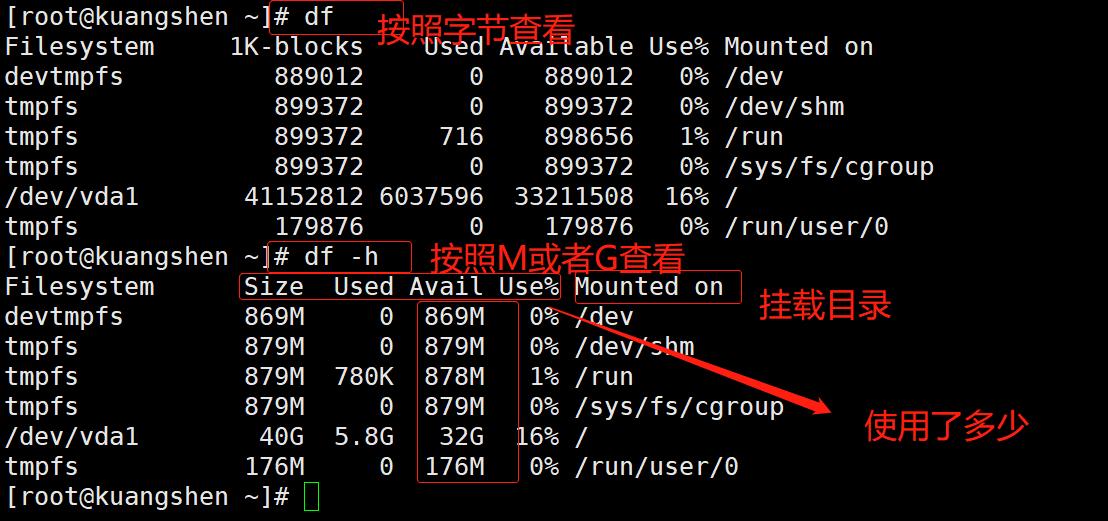
du
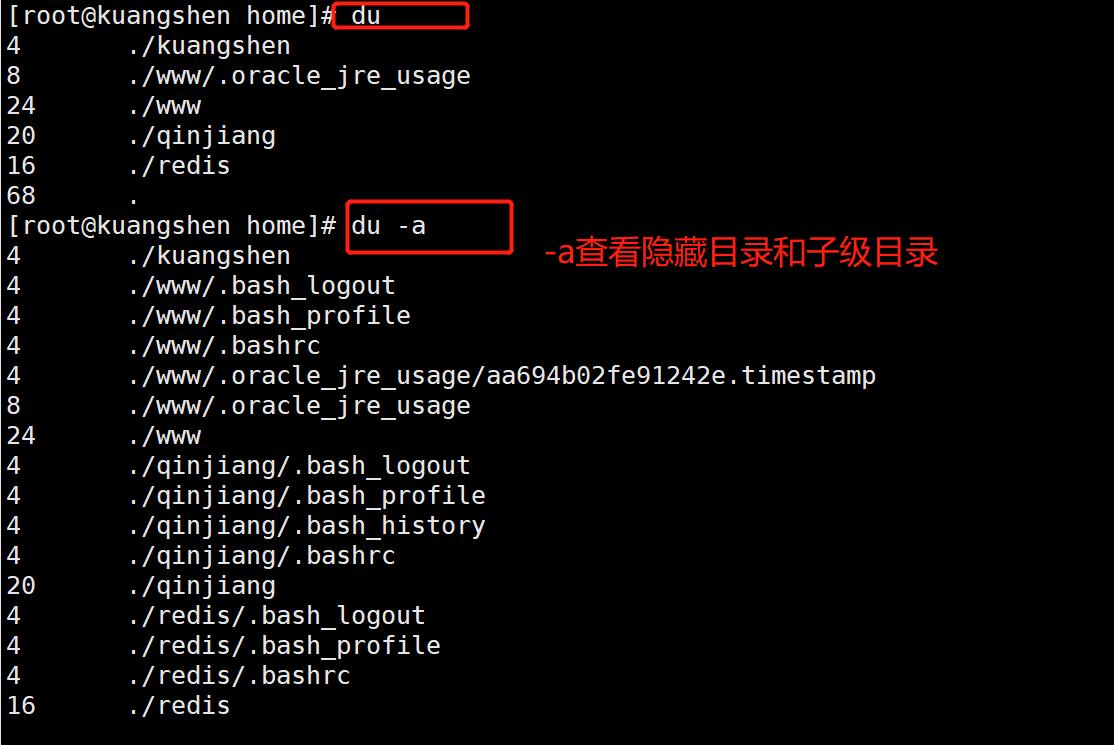
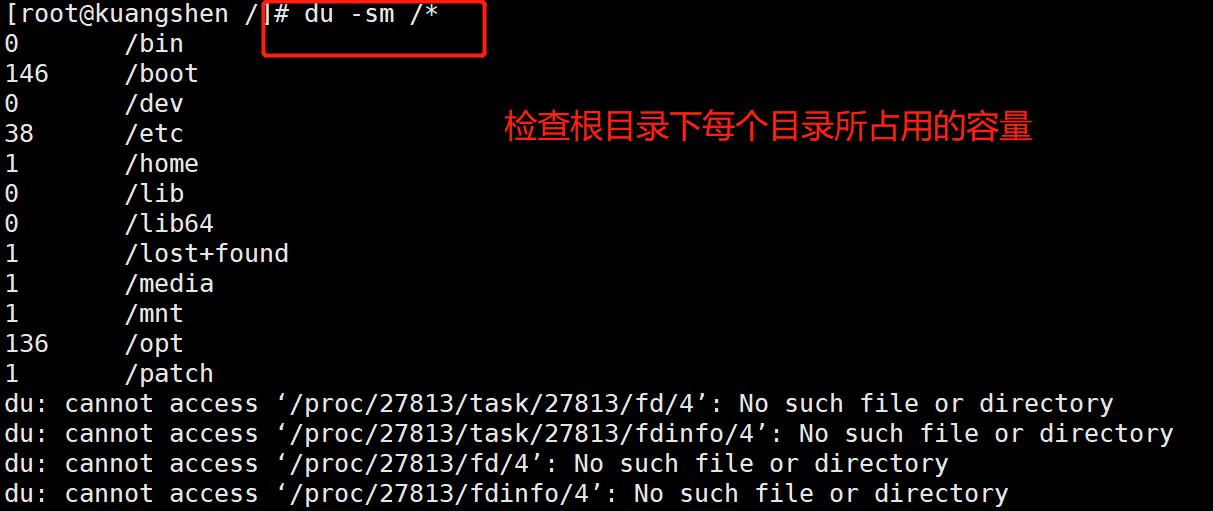

Mac或者想使用Linux挂载我们的一些本地磁盘或者文件
使用mount命令
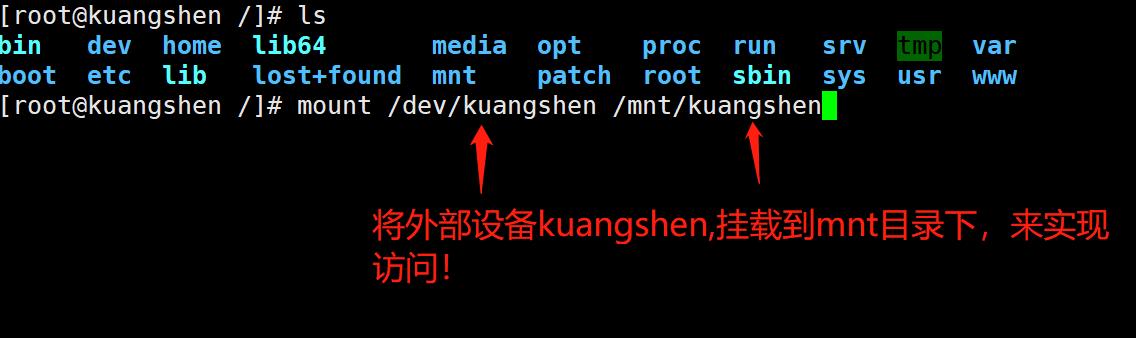
卸载:umount
umount -f [挂载位置] 强制卸载
除了这个之外,以后安装了JDK,其实可以使用java中的一些命令来查看。
进程管理
Linux 中一切皆文件==(文件:读写执行(查看,创建,删除,移动,复制,编辑),权限(用户,用户组),系统:(磁盘,进程))==
对于开发人员来说,其实Linux更多偏向于使用即可!
基本概念
1.在Linux中,每个程序都是有自己的一个进程,每个进程都有一个id号!
2.每一个进程,都会有一个父进程!
3.进程可以有两种存在方式:前台! 后台运行!
4.一般的话服务都是后台运行的,基本的程序都是前台运行的!
命令
ps:查看当前系统中正在执行的各种进程的信息!
ps -xx :
- -a 显示当前终端运行的所有的进程信息(当前的进程)
- -u 以用户的信息显示进程
- -x显示后台运行进程的参数!
# ps -aux 查看所有的进程
ps -aux|grep mysql # 查看mysql的进程
ps -aux|grep redis # 查看redis的进程
# | 在Linux这个叫管道符 A|B:把A的结果作为一个输出去执行B
# grep 查找文件中符合条件的字符串
目前只需要记住一个命令即可ps =xx|grep 进程名字: 过滤进程信息!
ps -ef:可以查看到父进程的信息
ps -ef|grep mysql # 看父进程我们一般可以通过目录树结构来查看!
pstree -pu
-p 显示父id
-u 显示用户组
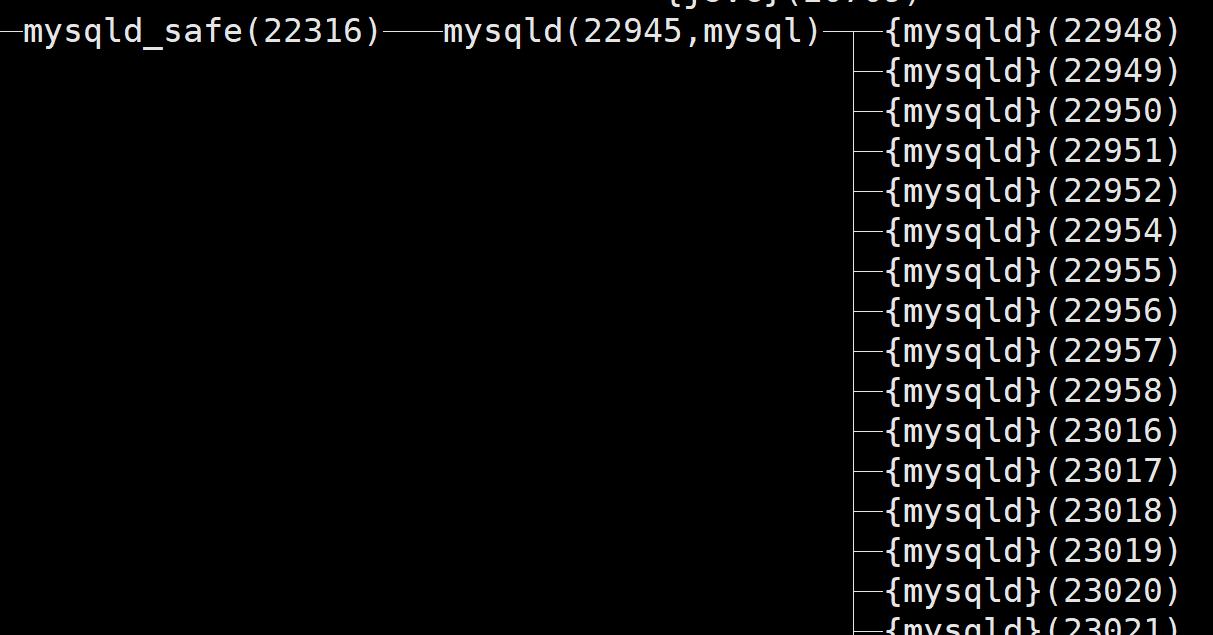
结束进程:等价于window结束任务。
kill -9 进程id
平时写的Java代码死循环了,可以选择结束进程!也叫杀进程
kill -9 进程id
表示强制结束该进程
nohup代表后台执行程序
环境安装
安装软件一般有三种方式:
-
rpm(Jdk: 在线发布一个SpringBoot项目)
-
解压缩(tomcat ,启动并通过外网访问,发布网站)
-
yum在线安装(docker:直接安装运行跑起来docker就可以)
JDK安装
开发java程序必要的环境!
1.下载JDK rpm。去oralce官网下载即可!
官网网址:Java SE Development Kit 8 - Downloads (oracle.com)
2.安装java环境
# 检测当前系统是否存在java环境 java -version
# 如果有的话就需要卸载
# rpm -qa|grep jdk
# rpm -e --nodeps jdk_ 强制删除
# 卸载完毕后即可安装jdk
# rpm -ivh rpm 包
# 配置环境变量
在原本没有java环境下的安装
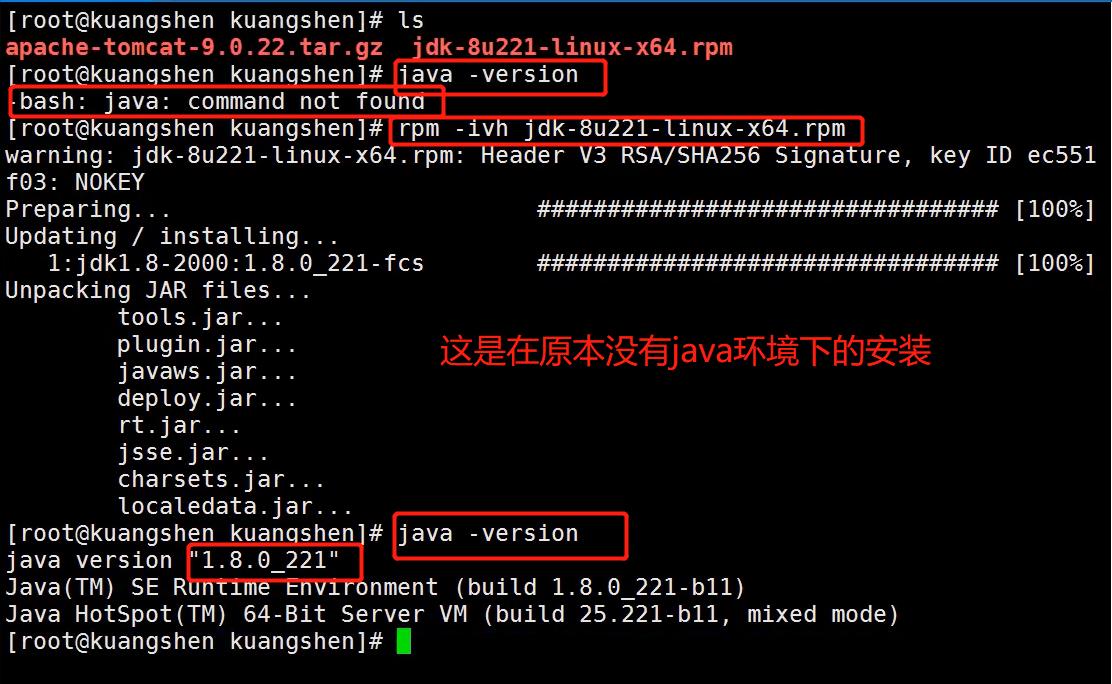
原本有java环境的先卸载:卸载的是我们查出来的版本号
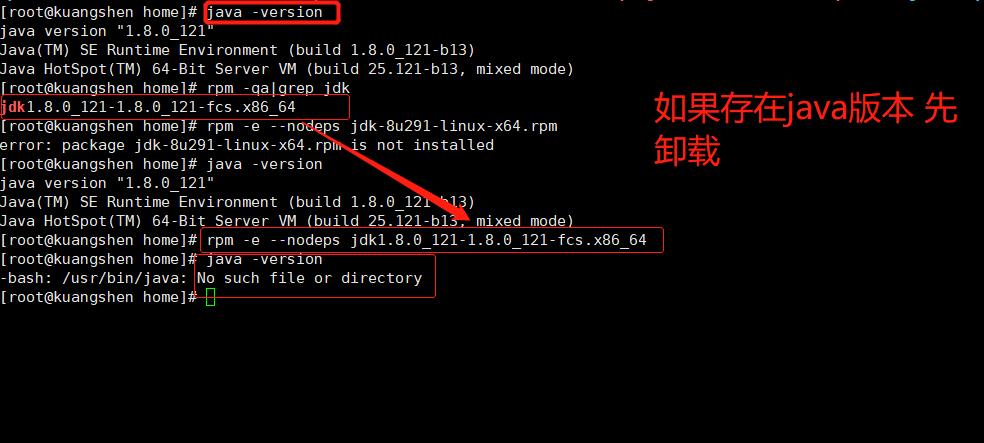
卸载完成后进行安装:
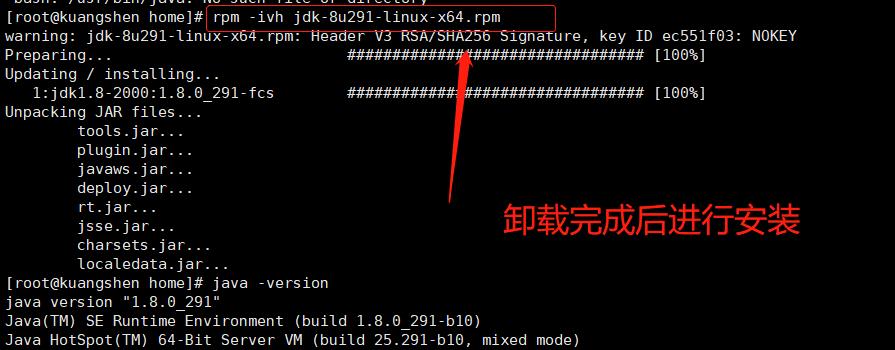
配置环境变量:/etc/profile
先进入vim:
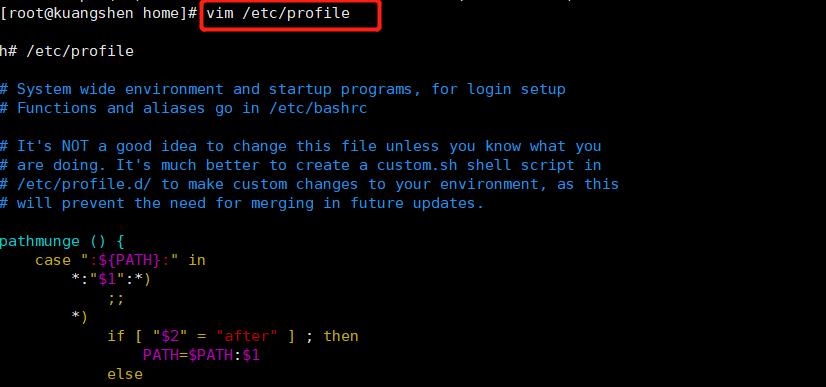
**遇到的问题:-bash: /usr/java/jdk1.8.0_291-amd64/jre/bin: Is a directory -bash: ls: command not found **
解决办法:使用以下命令就可以使用常用命令
export PATH=/usr/local/sbin:/usr/local/bin:/sbin:/bin:/usr/sbin:/usr/bin:/root/bin
然后按住i 进行插入配置
JAVA_HOME=/usr/java/jdk1.8.0_291-amd64
CLASSPATH=%JAVA_HOME%/lib:%JAVA_HOME%/jre/lib
PATH=$JAVA_HOME/bin:$JAVA_HOME/jre/bin
export PATH CLASSPATH JAVA_HOME
另外打开一个窗口查看java的环境配置:
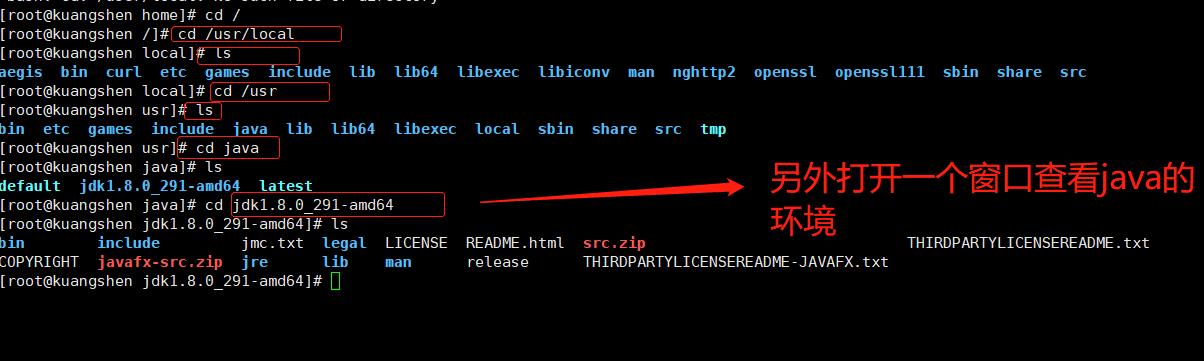
让这个配置文件生效!source /etc/profile这里不要使用这个命名,不然后面其他命令就执行不了
先按住esc键 然后:wq保存退出
发布一个项目,现在IDEA里面跑起来,看测试的端口是否能打开,然后在maven里面进行clean 然后再package:
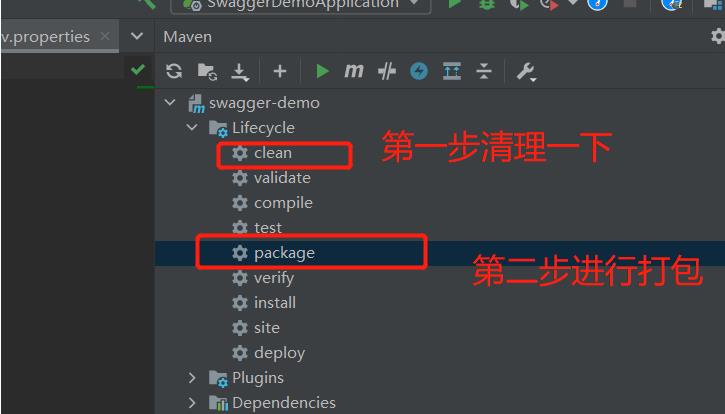
在target下可以看到打的包
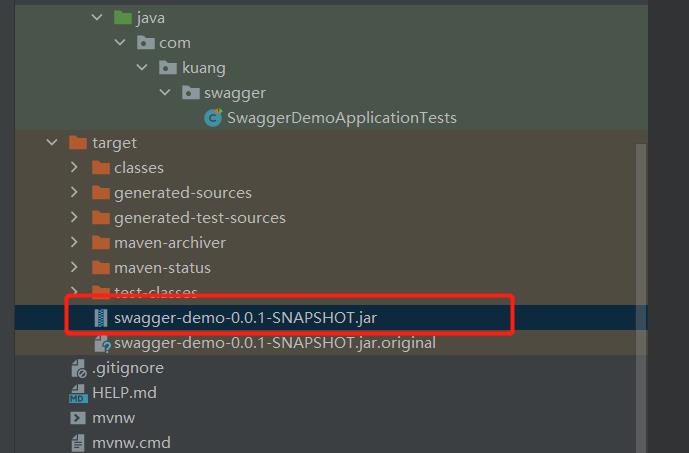
然后在本地进行运行,看是否能运行
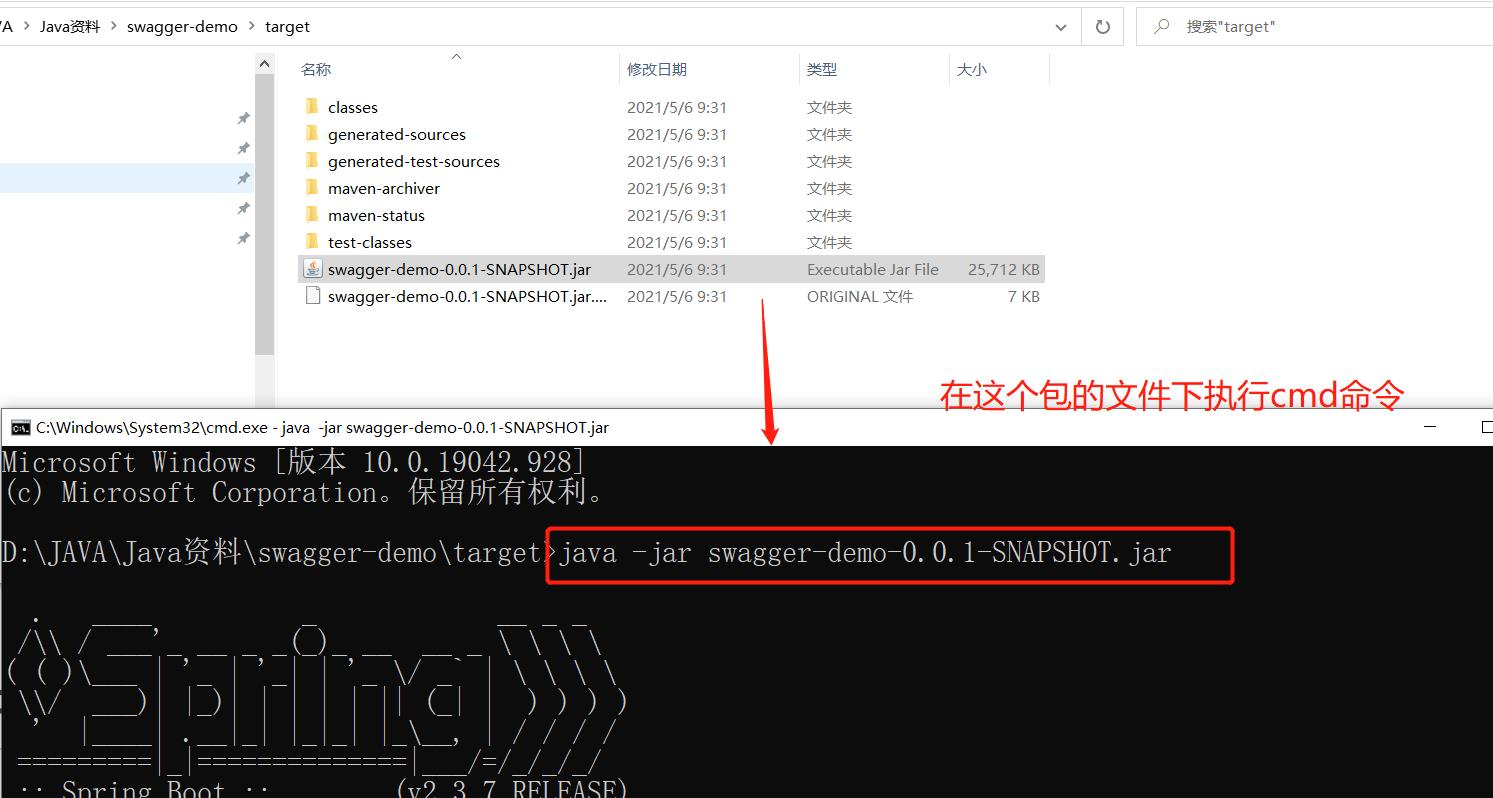
然后把包传到Xftp上:
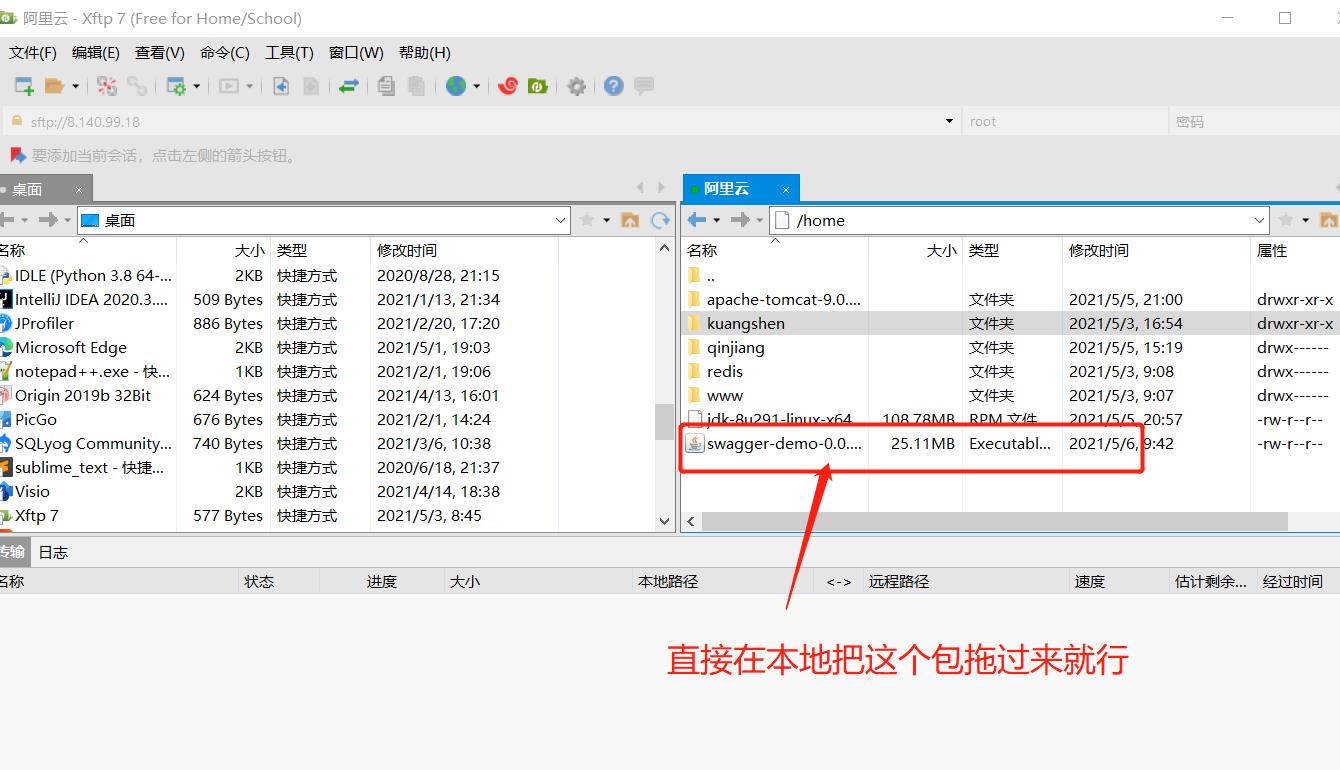
查看防火墙端口号:
firewall-cmd --list-ports

在防火墙里面开启端口号:
firewall-cmd --zone=public --add-port=端口号/tcp --permanent

重启防火墙的命令:
systemctl restart firewalld.service
查看所有开启的端口,如果是阿里云,需要配置安全组规则:
firewall-cmd --list-ports
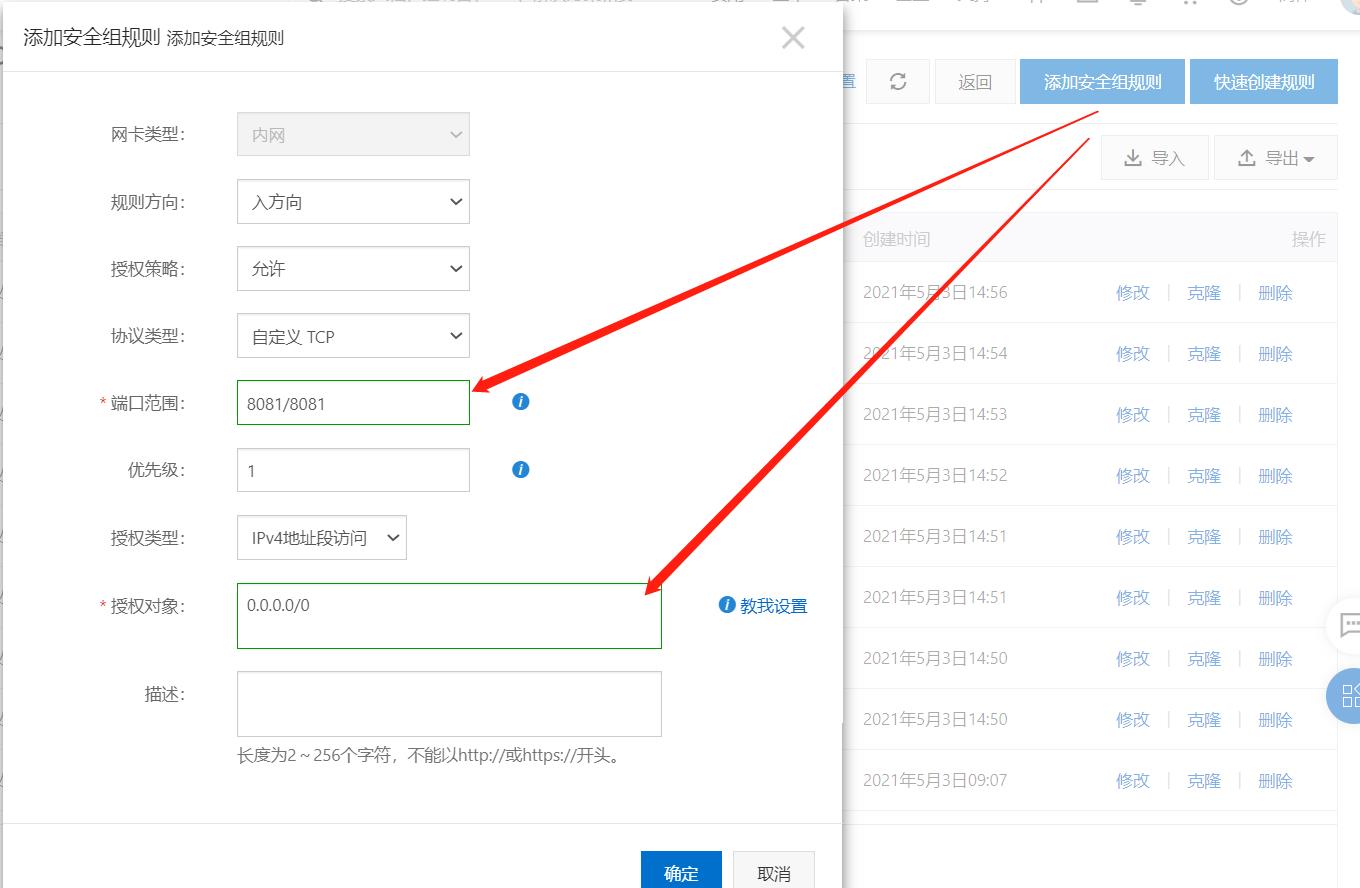
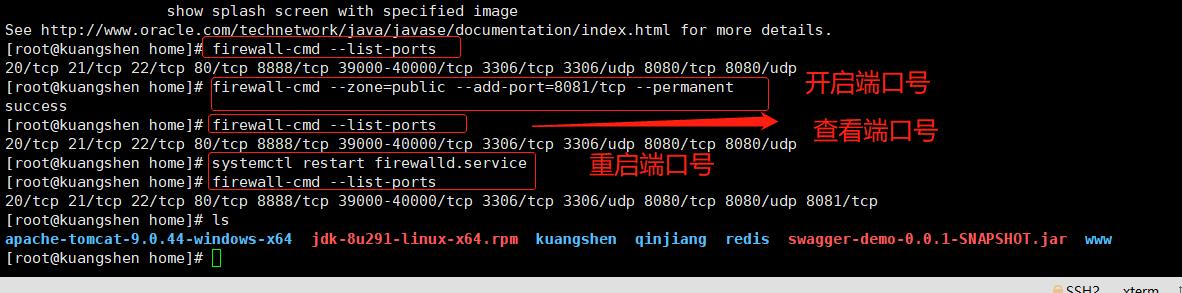
启动这个项目:
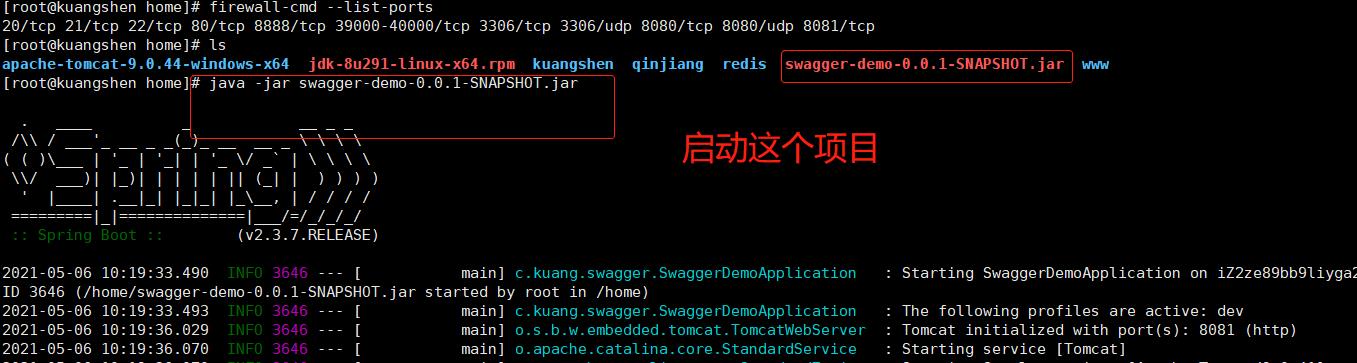
**最后访问是:公网IP+ 端口号 **
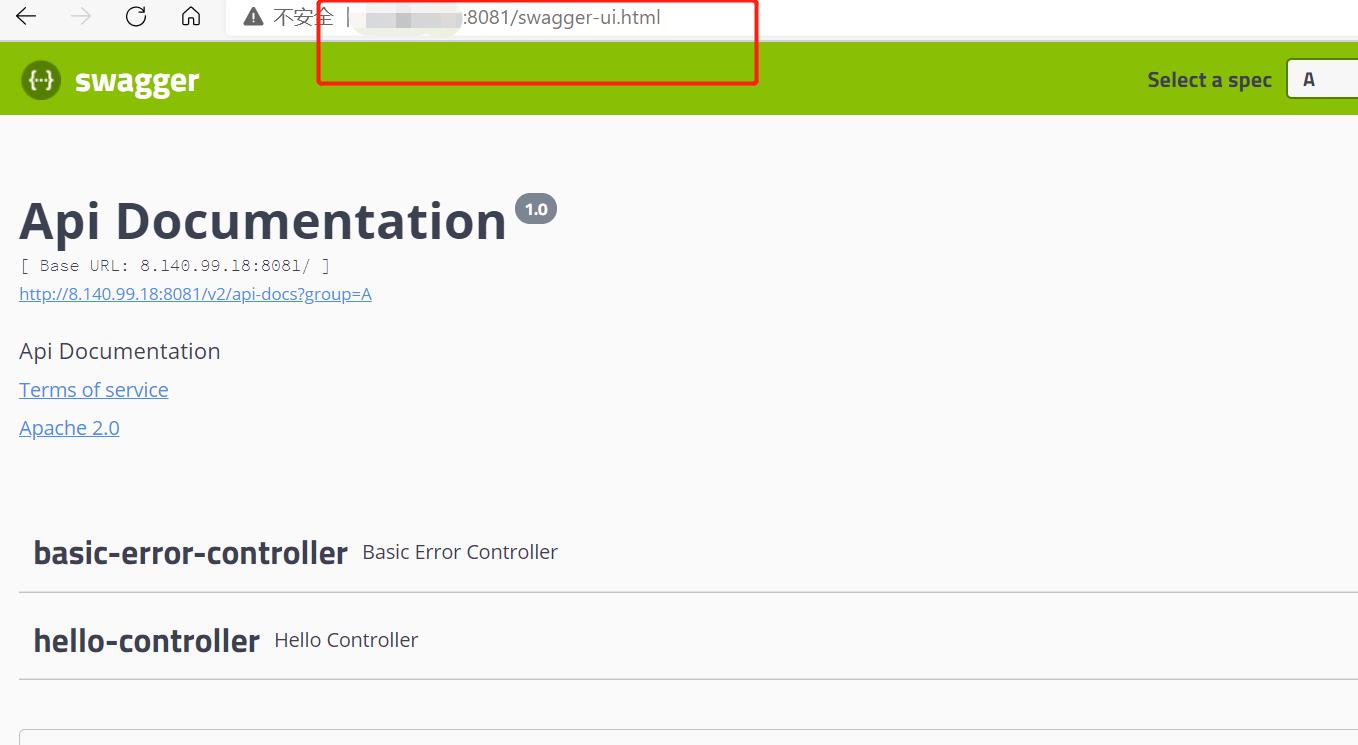
B站学习网址:【狂神说Java】Linux最通俗易懂的教程阿里云真实环境学习_哔哩哔哩 (゜-゜)つロ 干杯~-bilibili
以上是关于第117天学习打卡(Linux 账号管理 用户组管理 磁盘管理 进程管理 环境安装 JDK安装)的主要内容,如果未能解决你的问题,请参考以下文章